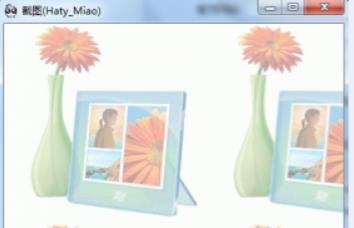截图绿色正式版下载_官方免费版下载
功能:截图、截屏、看图,VC6.0编译,使用纯Windows API;此为Release版,免安装;使用GDI+库,支持GIF图像;显示GIF图像时,另开线程,采用双缓冲,图象不闪烁。
技巧编辑
PrtScn按键+画图工具
不论使用的是台式机还是笔记本电脑,在键盘上都有一个PrintScreen按键,但是很多用户不知道它是干什么用的,其实它就是屏幕抓图的“快门”!当按下它以后,系统会自动将当前全屏画面保存到剪贴板中,只要打开任意一个图形处理软件并粘贴后就可以看到了,当然还可以另存或编辑。
提示:PrintScreen键一般位于F12的右侧。
抓取全屏
抓取全屏幕的画面是最简单的操作:直接按一下键 PrintScreen, 然后打开系统自带的“画图”(也可以使用PS),再按下Ctrl+V即可。该处没有什么技术含量,只是要记住防止某些“不速之客”污染了画面,比如输入法的状态条、“豪杰超级解霸”的窗口控制按钮等等。
这样的画面比较大,一般的报纸或杂志要求300像素×300像素,最大不超过500像素×500像素(当然特殊需要除外),这就需要到PS或ACDSee中进行调整。
抓取当前窗口
有时由于某种需要,只想抓取当前的活动窗口,使用全屏抓图的方法显然不合适了。此时可以按住Alt键再按下PrintScreen键就可只将当前的活动窗口抓下了。
笔记本截图
笔记本和台式电脑截图不一样得借助Fn键,全屏抓图 fn+PrintScreen;当前活动窗口抓图 fn+alt+PrintScreen
抓取级联菜单
在写稿的过程中,免不了“以图代文”,特别是关于级联菜单的叙述,一张截图胜过千言万语。但是,若想使用抓取当前窗口的方法来抓级联菜单就不行了:当按下Alt键以后菜单就会消失。此时可以直接按下PrintScreen键抓取全屏,然后粘贴到图形处理软件中进行后期的处理。如果使用画图工具,就可以使用方形选定工具将所需要的部分“选定”并“剪切”,然后按下Ctrl+E打开“属性”界面将“宽度”和“高度”中的数值设的很小,最后再粘贴并另存即可 。
如果“属性”中的数值大于剪切下来的图片,在“粘贴”以后会出现白色的多余背景,因此需要减小其值。
抓取电影画面
如果喜欢使用WMV或RealOne欣赏电影,想将其中的精彩画面保存来了,此时发现PrintScreen键“抓拍”的只是播放器的界面,而播放窗口则是一片漆黑!这该怎么办呢?其实这是由于播放电影时调用了DirectDraw功能加速视频造成的,并且DirectDraw本身不支持使用 PrintScreen抓屏。此时只要在桌面“属性→设置→高级→疑难解答”中将“硬件加速”调至关闭加速,然后正常播放电影再按下 PrintScreen键进行抓图即可。
如果感觉关闭了DirectDraw后的画质不能满足要求,可以使用“豪杰超级解霸”或MPC来播放电影或抓图。这些播放软件都自带屏幕截图功能,而且使用都是超简单。另外,如果习惯使用PrintScreen键,可以在“注册表编辑器”中依次展开如下分支: [HKEY_LOCAL_MACHINE\Software\Microsoft\DirectDraw],在右侧的窗口中新建一个“DWORD”值,并将其重命名为“EnablePrintScreen”。双击,在弹出的编辑对话框中将其数值数据修改为“1”,单击“确定”按钮即可。
抓取游戏画面
说起游戏相信很多朋友都会热血沸腾,可如何保存自己在游戏中“英勇”的场面呢?其实也可以使用PrintScreen键来捕捉。下面的图就是用此法捕捉的《星际争霸2》的场面:
某些游戏对DirectDraw功能有依赖,如果关闭了DirectDraw可能会出现游戏不能运行的情况,特别是某些单机版的游戏,而网络版的游戏倒是可以顺利抓图,比如上面的《星际争霸2》。对于那些棘手的游戏就需要使用专业的抓图软件来帮忙了。
对于战争网游来说,精彩激烈的战斗场面,更是值得永久回忆的瞬间。
因此,在游戏的过程中截图十分重要。有些游戏就高端的自带了截图功能,使得获得精彩
的游戏瞬间不依赖游戏以外的其他软件。比如,全实景战争网游《激战海陆空》,在游戏的过程中按下键盘上的“F9”便可以成功截取游戏瞬间。
HyperSnap的截图可以完成上面所叙述的几种截图功能,可以截取静态图像,动态页面,DVD视频,3D游戏画面,捕捉文本,对这些的截图 [3] 都是可以轻松完成的。还提供了多种不同的截图方式区域截图、固定区域截图、窗口截图、活动窗口截图、全屏截图、滚动区域截图、滚动页面截图、多区域、徒手截图,而这些截图方式都是可以通过键盘的快捷键来完成的。
截图提供快捷键 [4] 操作,热键可以自定义设置。
区域截图:Ctrl+Shift+R
窗口截图:Ctrl+Shift+W
全屏截图:Ctrl+Shift+F
截图可以设置快速的自动保存起来,保存文件名可以以用户自定义名称顺序递增来命名,非常方便;也可以可以直接链接打印机打印出来,通过E-mail发送到其他的位置,选择设置为壁纸选项,就能直接把截图设置为壁纸。
……
截图绿色正式版下载_官方免费版下载 >>本地高速下载
>>本地下载